Przycisk Operacje seryjne znajdujący się na liście zamówień pozwala szybko wygenerować listy przewozowe do większej liczby zamówień (nawet do 500 zamówień jednocześnie!).
Aby skorzystać z tej opcji należy odpowiednio wyszukać i zaznaczyć zamówienia, do których chcemy wygenerować listy przewozowe i kliknąć przycisk Operacje seryjne > Generuj list przewozowy.
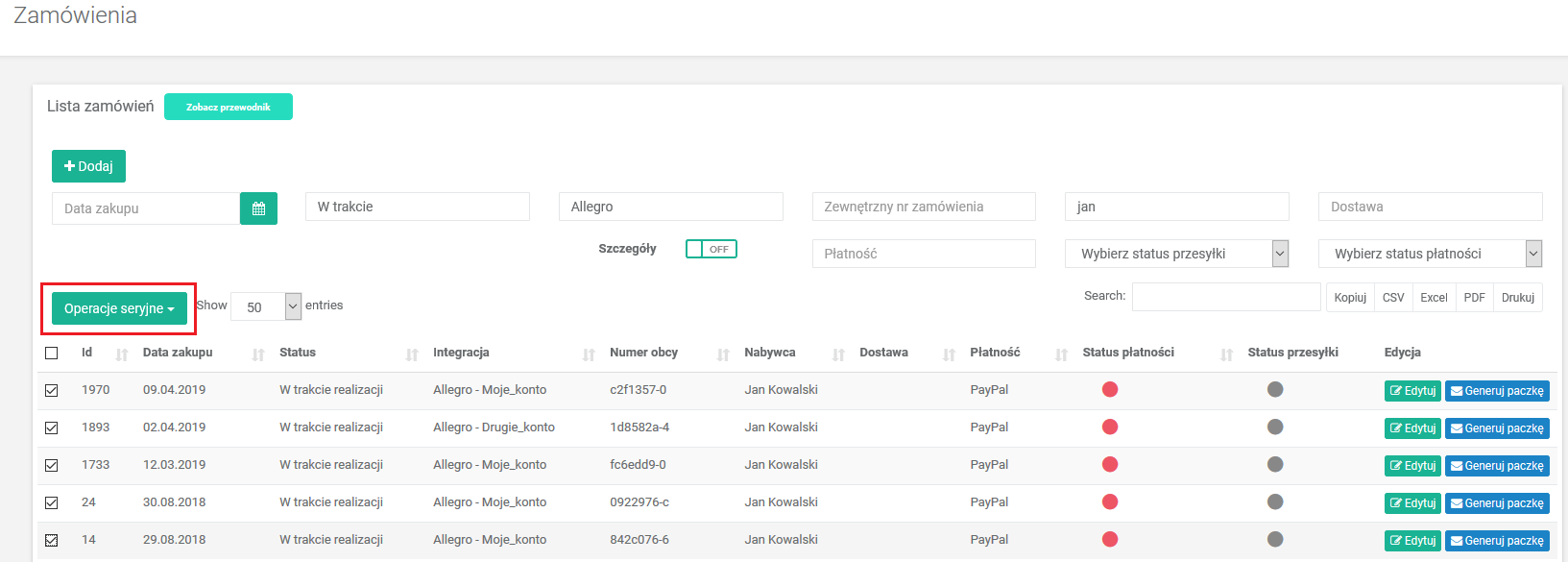
Przed wygenerowaniem listów pojawia się okno w którym możemy wybrać kuriera i typ usługi. Jeżeli wybierzemy usługę domyślną, to listy zostaną wygenerowane według ustalonych mapowań sposobów dostawy i konfiguracji integracji z kurierem.
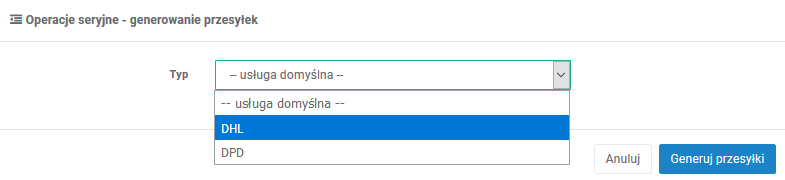
Zaznaczając check-box Opcje niestandardowe można zmienić domyślne ustawienia przesyłki takie jak rozmiar, waga itp.
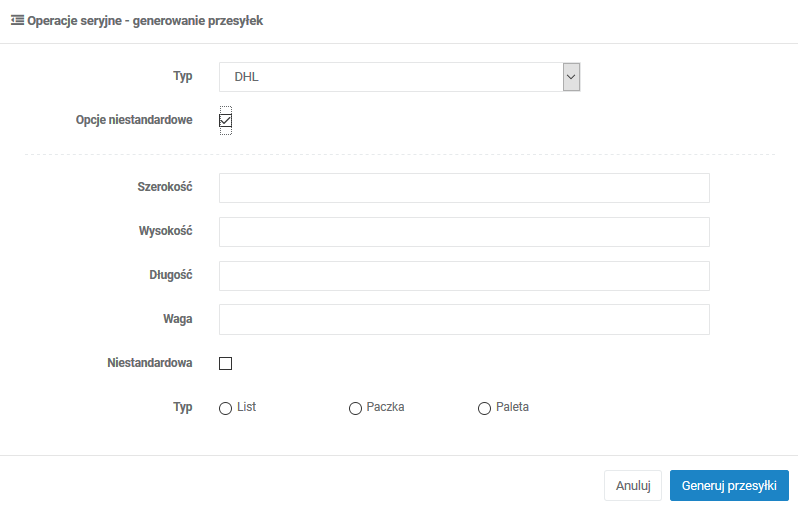
Po kliknięciu Generuj przesyłki zostanie wyświetlony pasek postępu, a na końcu informacja ile przesyłek zostało wygenerowanych.
Dodatkowo po wygenerowaniu przesyłek pojawi się okno z przyciskiem Pobierz wszystkie wygenerowane, który utworzy jeden plik pdf zbiorczy. W przypadku gdy listy zostaną wygenerowane dla różnych kurierów, to utworzą się oddzielne pliki dla każdego kuriera.
Na liście zamówień można w łatwy sposób wyfiltrować zamówienia, które mają wygenerowany list przewozowy.
Na liście przesyłek (Dokumenty > Przesyłki) za pomocą check-box’a Nie pobrane etykiety można filtrować tylko te dla których nie pobrano etykiety.





